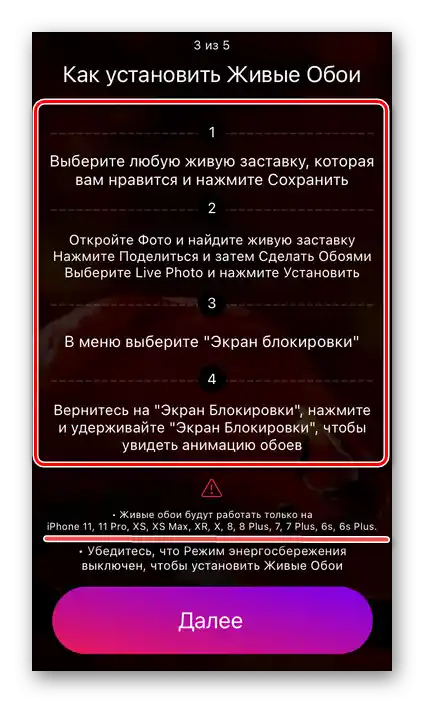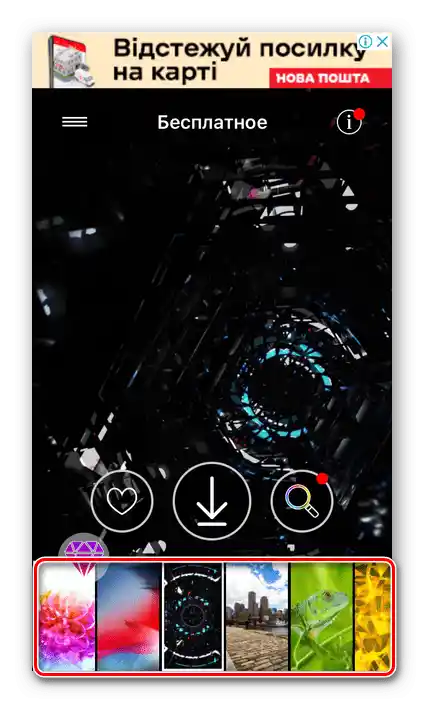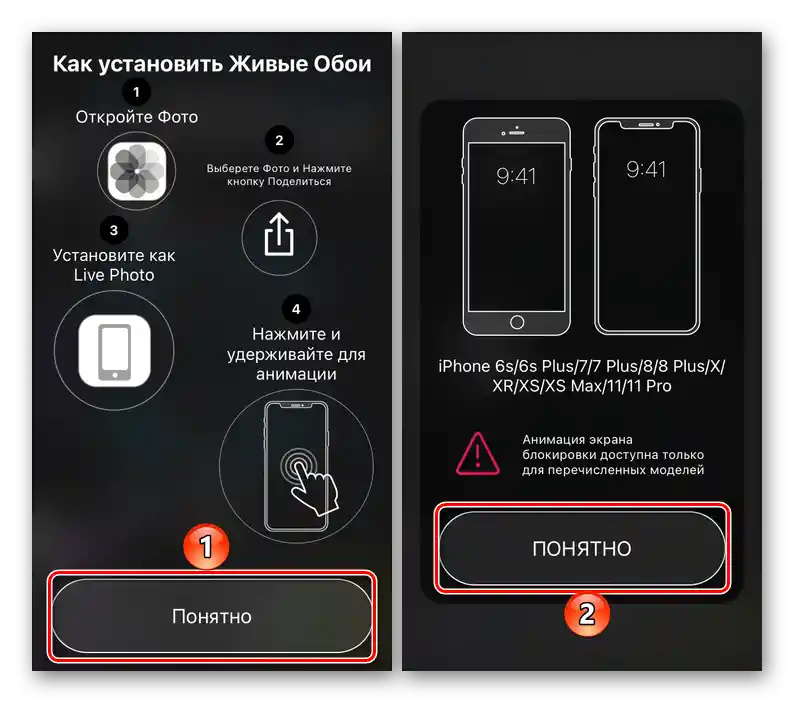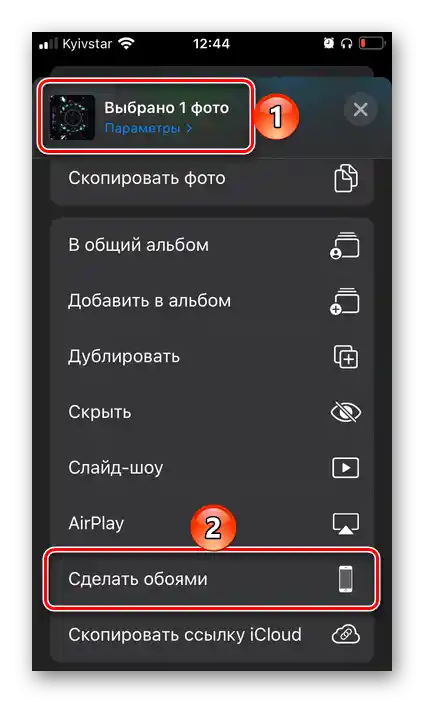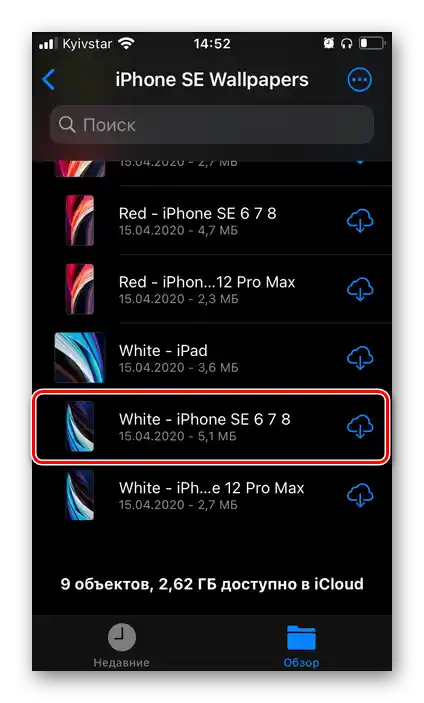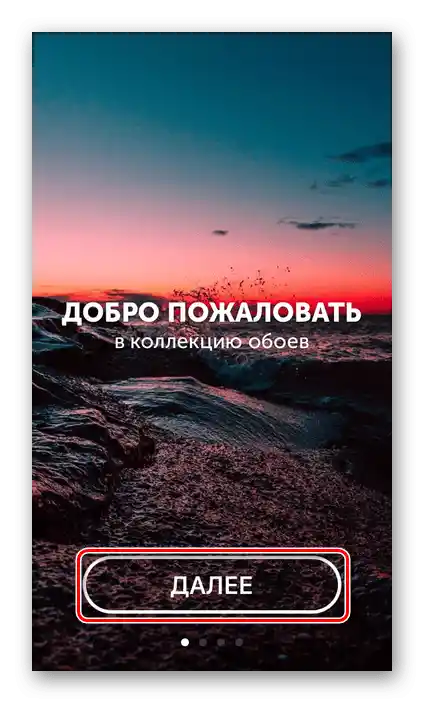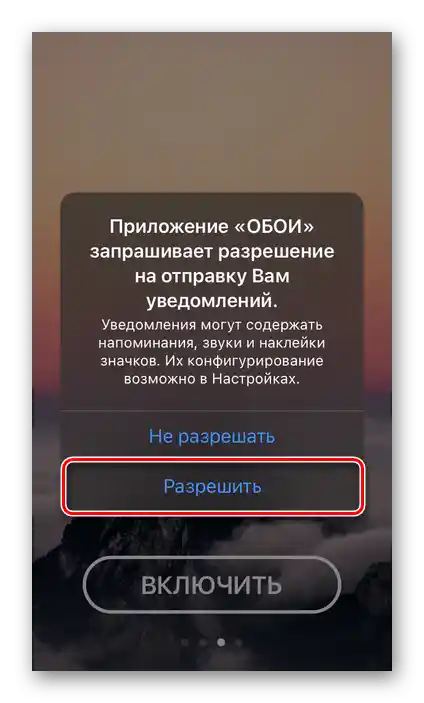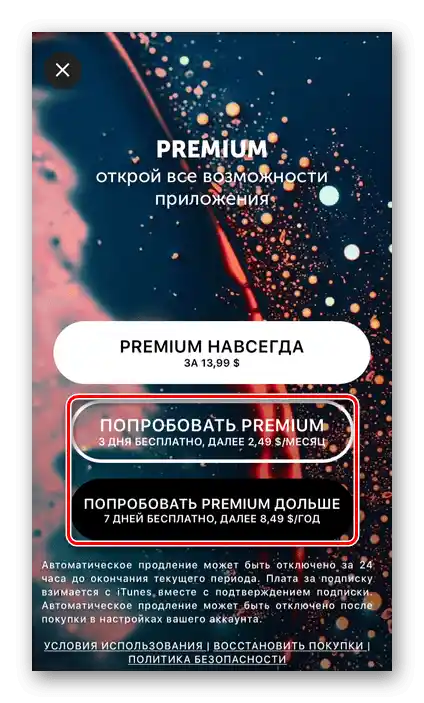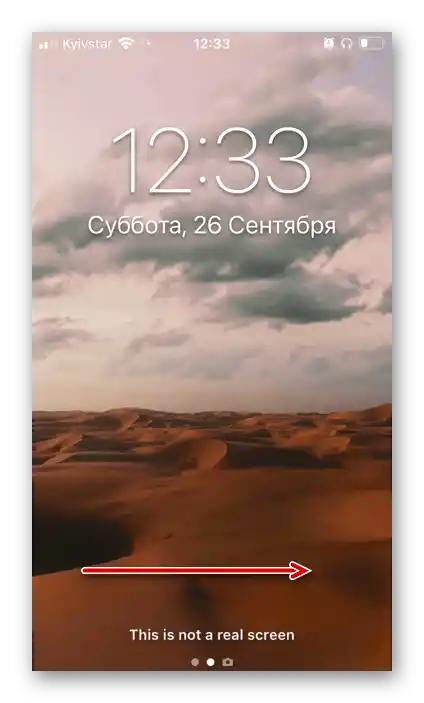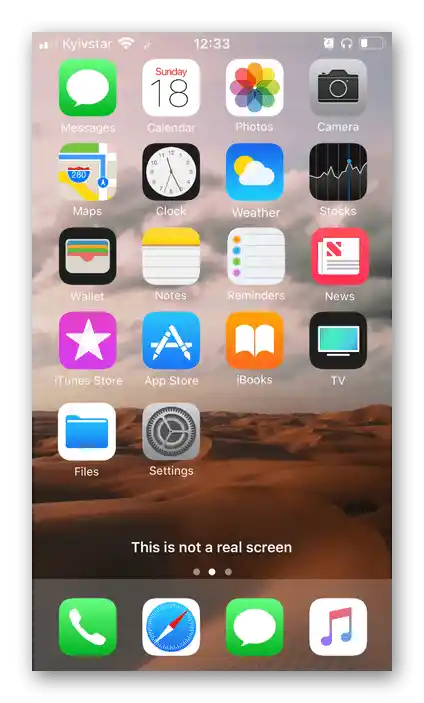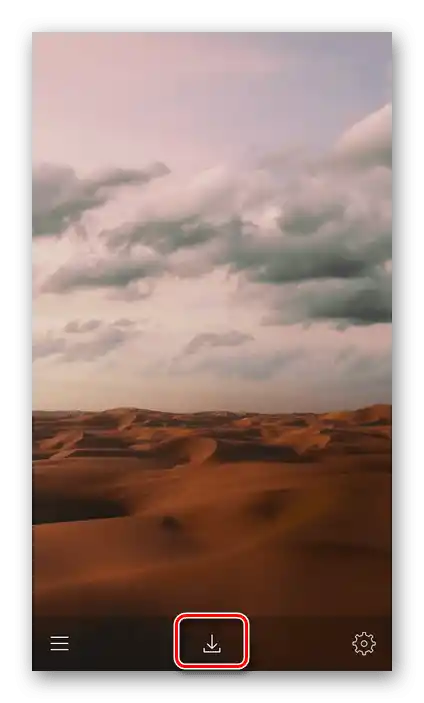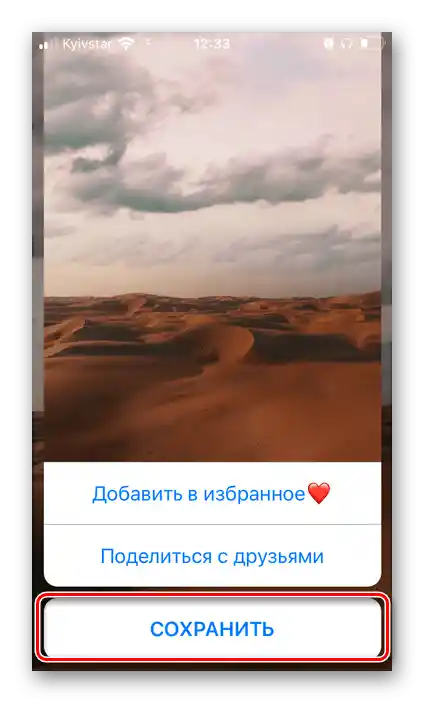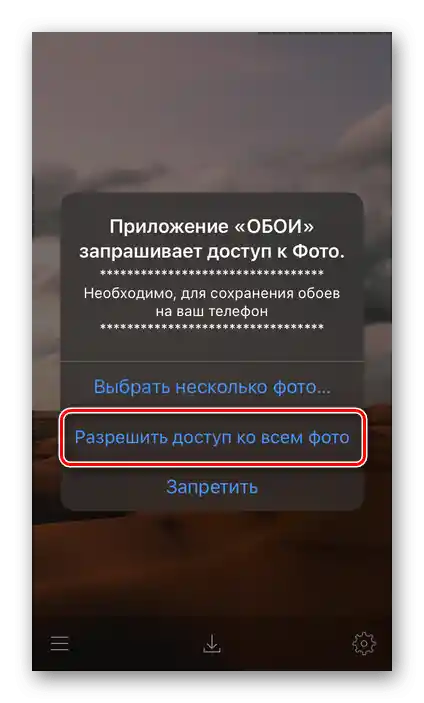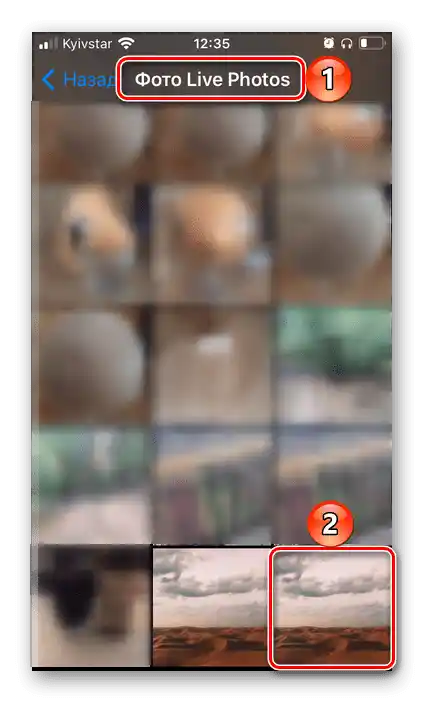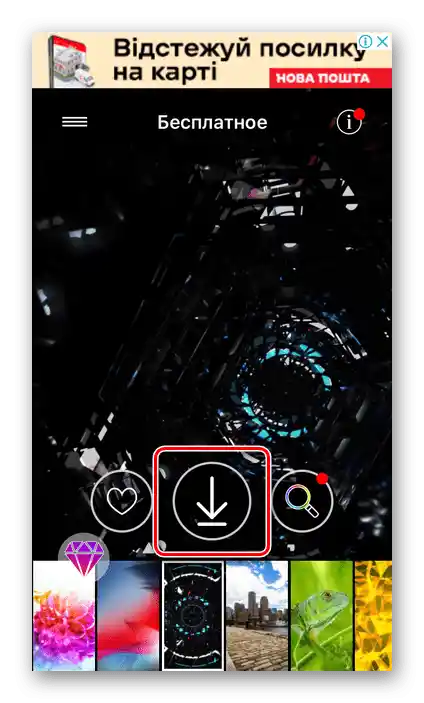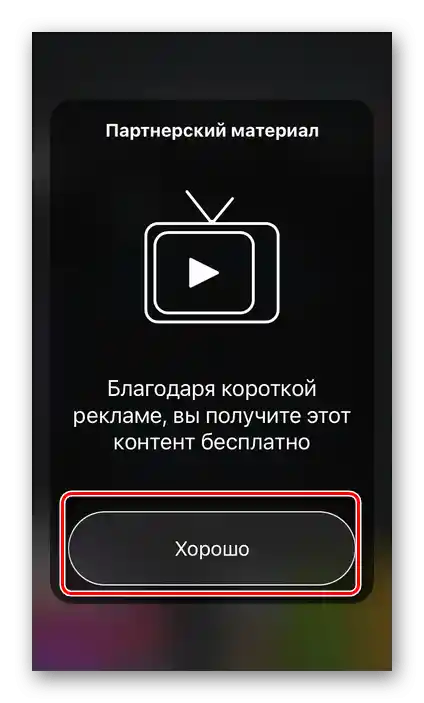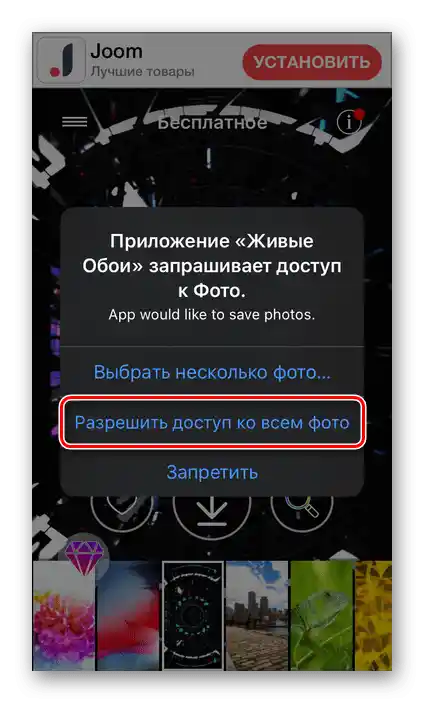محتوا:
توجه داشته باشید! نصب والپیپرهای زنده بر روی iPhone SE نسل اول و دوم، 6S، 6S Plus، 7، 7 Plus، 8، 8 Plus، X، XR، XS، XS Max، 11 و 11 Pro و همچنین مدلهای جدیدتر که پس از انتشار این مقاله عرضه شدهاند، در دسترس است. این قابلیت بر روی دستگاههای قدیمیتر پشتیبانی نمیشود.
روش 1: "تنظیمات" iOS
سادهترین روش برای نصب والپیپرهای زنده بر روی آیفون مراجعه به بخش مربوطه در تنظیمات سیستم است.
- به "تنظیمات" iOS بروید و کمی به پایین اسکرول کنید تا به بلوک دوم گزینهها برسید. {img id='21143' origFName='https://soringpcrepair.com/wp-content/uploads/2020/09/otkryt-i-prokrutit-vniz-nastrojki-ios-na-iphone.png' transFName='' alt=''}
- به بخش "والپیپرها" بروید.
- بر روی گزینه "انتخاب والپیپر جدید" ضربه بزنید.
- سپس بر روی "حرکت" کلیک کنید.
- تصویر مناسب را انتخاب کرده و به آن لمس کنید.
- پیشنمایش را مشاهده کنید و سپس از دکمه "نصب" استفاده کنید.
- در پنجره پاپ آپ مشخص کنید که تصویر کجا نصب خواهد شد:
- صفحه قفل؛
- صفحه "خانه"؛
- هر دو صفحه.
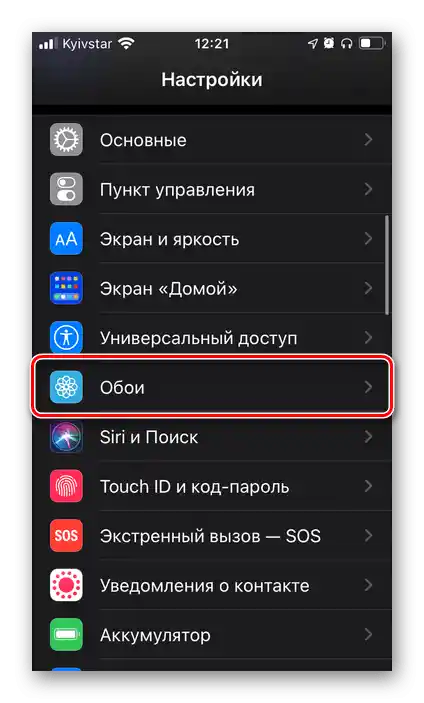
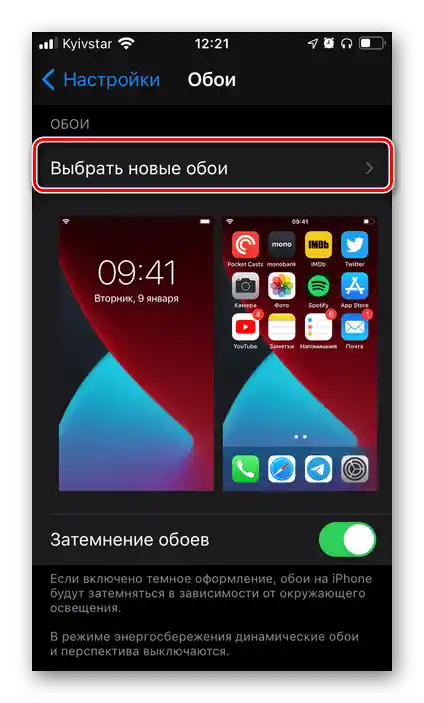
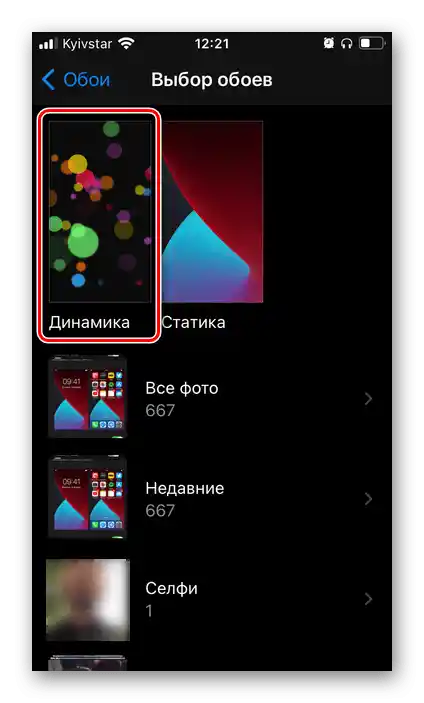
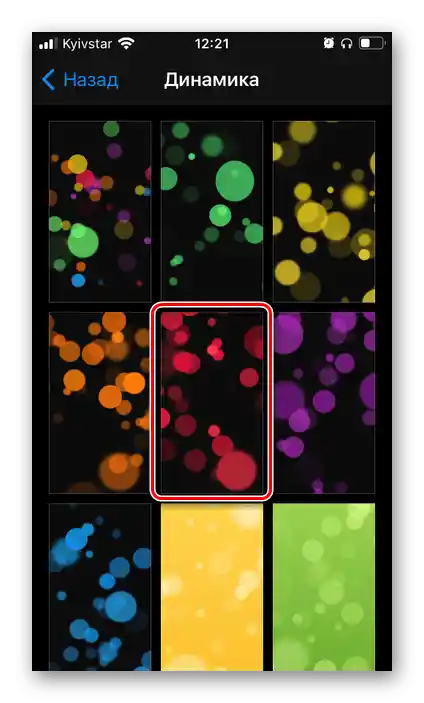

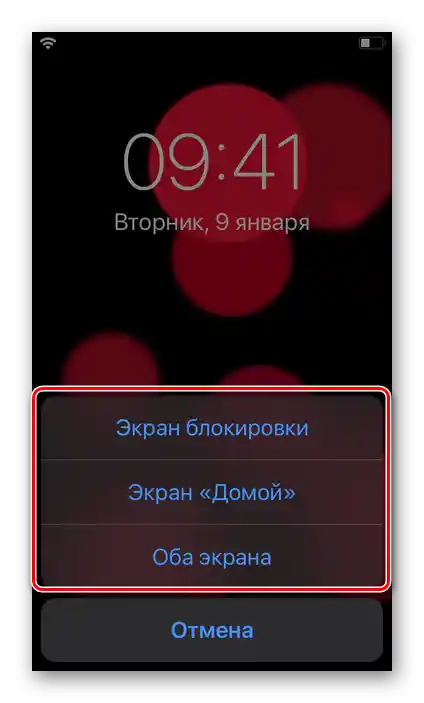
برای مشاهده نتیجه میتوانید از تنظیمات iOS خارج شوید و/یا صفحه تلفن را قفل کنید، بسته به اینکه کدام گزینه را انتخاب کردهاید.
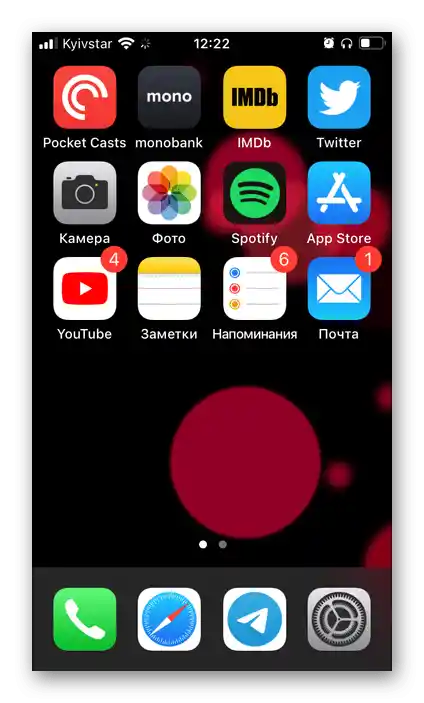
این روش برای نصب والپیپرهای دینامیک بر روی آیفون به شدت ساده است، اما بدون نقص نیست – مجموعه تصاویر متحرک ارائه شده توسط سیستم بسیار محدود است، به مدل خاص دستگاه و نسخه iOS بستگی دارد و نمیتواند با ابزارهای استاندارد گسترش یابد.
همچنین بخوانید: چگونه پسزمینه را در آیفون تنظیم کنیم
روش ۲: برنامه "عکس"
بهعنوان جایگزینی برای روش قبلی، از برنامه استاندارد آیفون "عکس" استفاده میشود که در آن نه تنها عکسها و ویدیوهای گرفتهشده با دوربین ذخیره میشوند، بلکه تصاویر دیگری نیز وجود دارد، از جمله تصاویر متحرک.
توجه داشته باشید! فایل گرافیکی که بهعنوان پسزمینه زنده تنظیم میشود، باید فرمت MOV داشته باشد (این فرمت همچنین برای Live Photoهایی که با دوربین اصلی آیفون ایجاد میشوند، استفاده میشود، مگر اینکه این گزینه بهصورت دستی غیرفعال شده باشد).
- برنامه "عکس" را باز کنید. تصویری را که قصد دارید روی صفحه نمایش تنظیم کنید، پیدا کنید و برای مشاهده آن را لمس کنید.
- بر روی دکمه "بهاشتراکگذاری" که در پایین قرار دارد، کلیک کنید.
- منوی پایین را پیمایش کرده و "پسزمینهسازی" را انتخاب کنید.
- اقدامات مرحله آخر دستورالعمل قبلی را انجام دهید، یعنی صفحه یا صفحات مورد نظر را که تصویر به آنها اضافه خواهد شد، مشخص کنید.
- برای مشاهده نتیجه، برنامه "عکس" را ببندید.
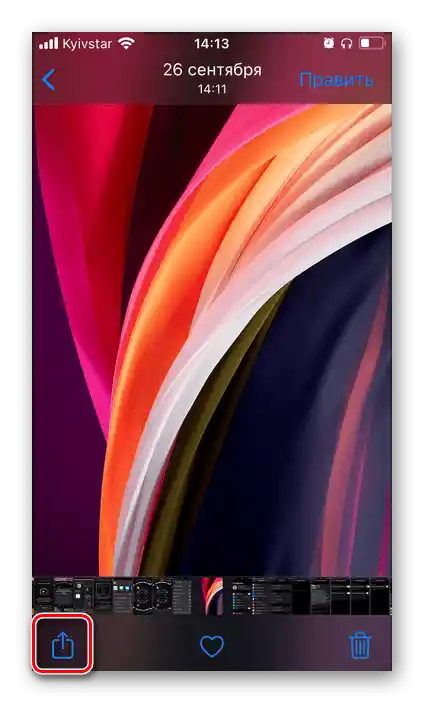
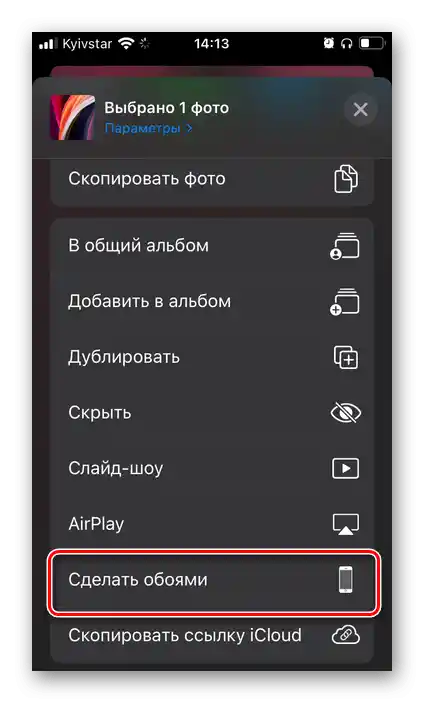
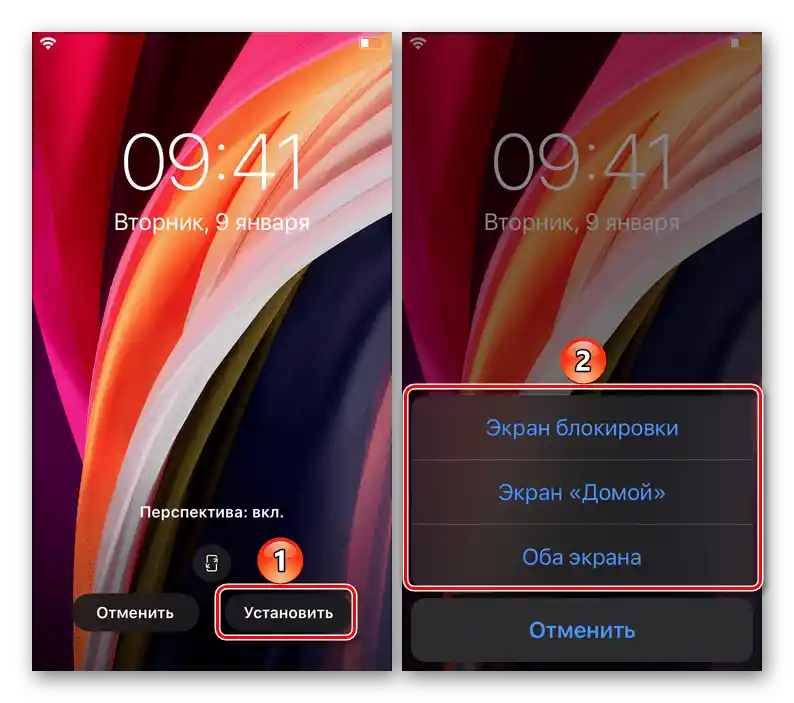
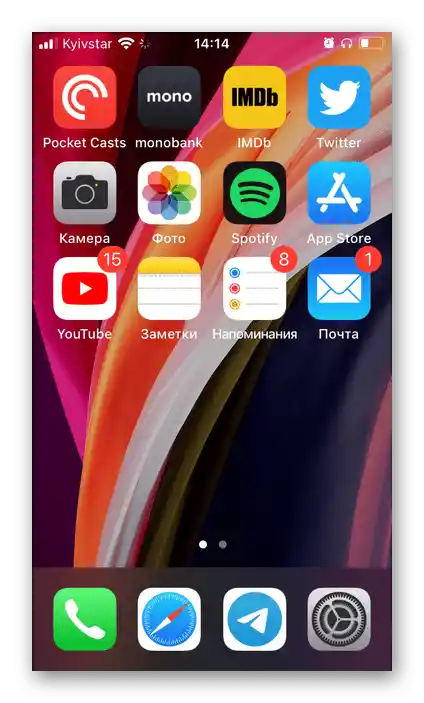
واضح است که این روش امکانات بیشتری برای سفارشیسازی نسبت به "تنظیمات" iOS ارائه میدهد. تنها مشکل در نیاز به جستجوی فایلهای گرافیکی با فرمت مناسب است.
بهراحتی میتوان حدس زد که به این ترتیب میتوان هر تصویر سازگار را بهعنوان پسزمینه تنظیم کرد، بهعنوان مثال، تصاویری که از اینترنت دانلود شدهاند. اگر این فایلها در iCloud شما ذخیره شدهاند، برای انتقال آنها به حافظه آیفون مراحل زیر را انجام دهید:
- برنامه "فایلها" را باز کرده و بر روی زبانه "مرور" دوبار کلیک کنید.
- در منوی کناری، بخش "iCloud Drive" را انتخاب کنید.
- پوشهای را که تصاویر مناسب در آن ذخیره شدهاند، پیدا کرده و آن را باز کنید.
- سپس بر روی تصویر کلیک کنید.
![انتخاب تصویر در ذخیرهسازی iCloud Drive در برنامه فایلها در آیفون]()
توجه داشته باشید که اگر تصویر در فضای ابری باشد، ابتدا فرآیند دانلود آغاز خواهد شد.
- پس از باز شدن تصویر، دکمه "به اشتراک گذاری" را که در نوار پایینی قرار دارد، فشار دهید.
- در منوی ظاهر شده گزینه "ذخیره تصویر" را انتخاب کنید.
- مراحل شماره ۱-۵ از دستورالعمل قبلی را تکرار کنید.
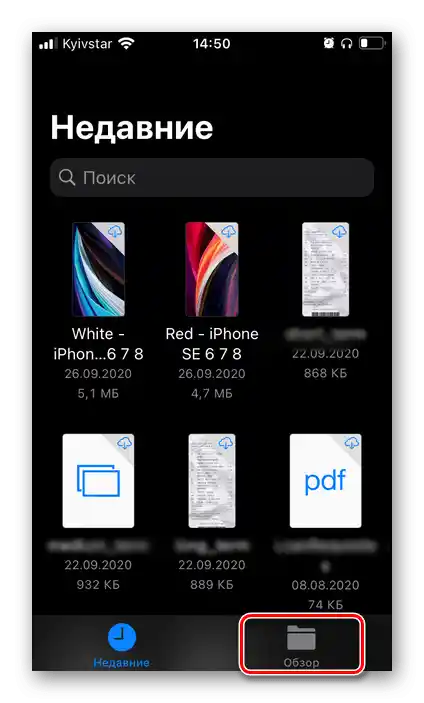
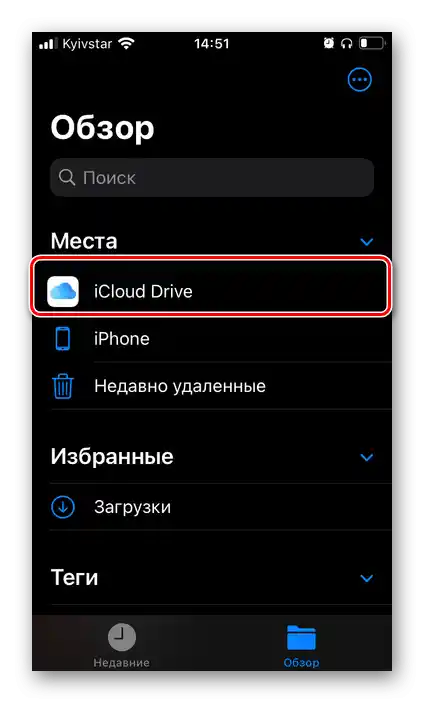
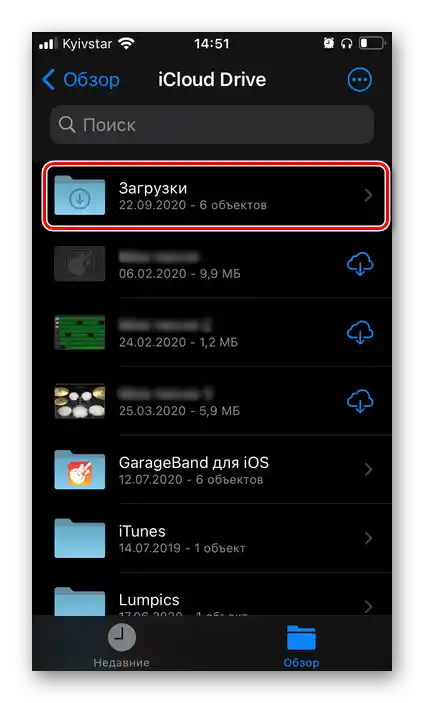
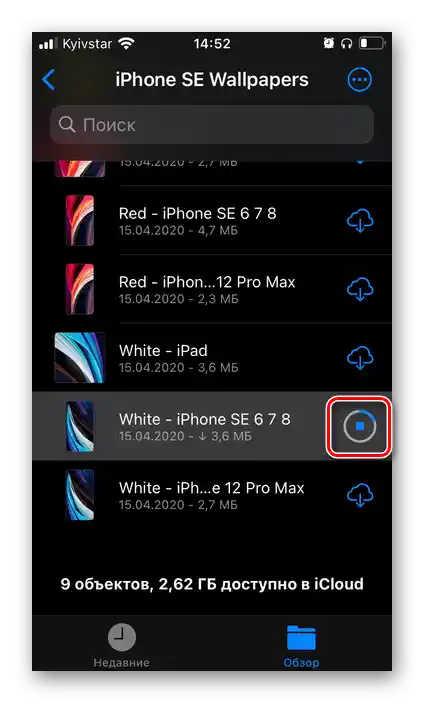

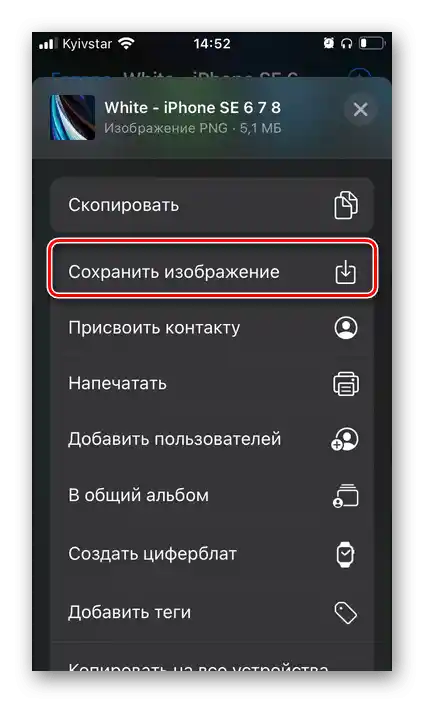
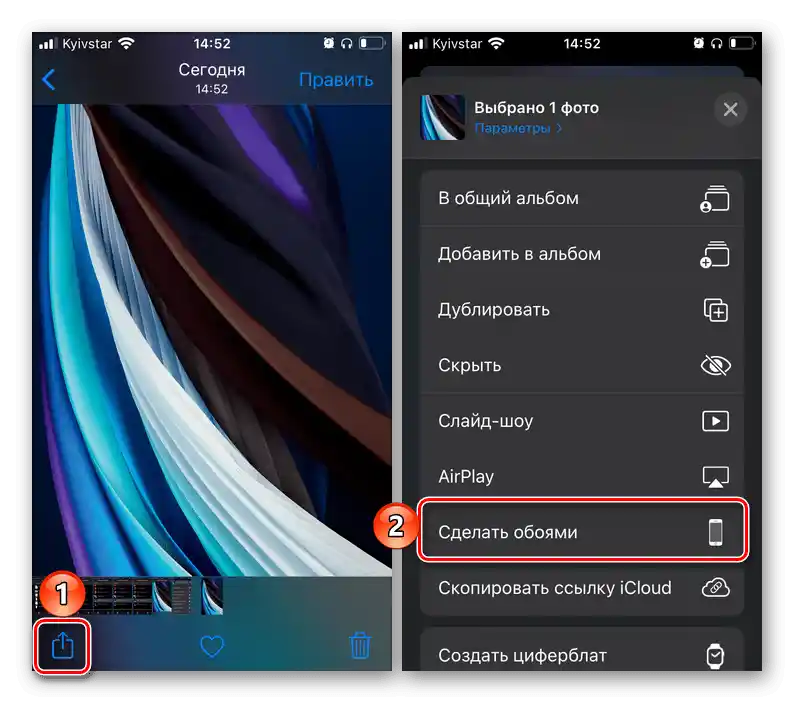
شایان ذکر است که برنامه "فایلها" نه تنها با دادههای ابری کار میکند، بلکه با دادههایی که در حافظه داخلی تلفن ذخیره شدهاند نیز کار میکند. علاوه بر این، میتوان سایر ذخیرهسازیهای ابری، نه تنها iCloud، را به آن متصل کرد. برای این کار باید یا تنظیمات مربوطه را در منوی آن تعیین کنید، یا برنامه سرویس را بر روی آیفون نصب کرده، آن را راهاندازی کنید و تنظیم کنید، پس از آن به طور خودکار در مدیریت فایل ظاهر میشود.
روش ۳: برنامههای شخص ثالث
در App Store میتوان تعداد زیادی برنامه پیدا کرد که امکان نصب والپیپرهای استاتیک و داینامیک را فراهم میکنند و بسیاری از آنها فقط بر روی دومی تمرکز دارند. همه آنها تفاوتهای چندانی ندارند و متأسفانه دارای معایب یکسانی هستند – تبلیغات و توزیع پولی (اغلب با وجود نسخه آزمایشی، پس از آن باید از استفاده صرفنظر کنید یا اشتراک ارزانتری را تهیه کنید). اما، از آنجا که تقریباً هر راهحل مشابهی اجازه میدهد تصاویر متحرک را در حافظه دستگاه ذخیره کنید، به عنوان مثال، به بررسی نحوه استفاده از دو مورد از آنها میپردازیم.
گزینه ۱: والپیپرهای زنده برای آیفون ۱۱
برنامه محبوب برای نصب والپیپر، به ویژه والپیپرهای زنده، که توسط کاربران آیفون به شدت مورد تحسین قرار گرفته است.
دانلود والپیپرهای زنده برای آیفون ۱۱ از App Store
- از لینک ارائه شده در بالا برای نصب برنامه بر روی آیفون خود استفاده کنید.
- آن را راهاندازی کرده و صفحات خوشامدگویی با اطلاعات آشنا کننده را مرور کنید.
![صفحات خوشآمدگویی برنامه والپیپرهای زنده برای آیفون ۱۱ را مرور کنید]()
مجوزهای لازم را ارائه دهید.
![مجوزهای لازم را به برنامه والپیپر زنده در آیفون ۱۱ برای iPhone ارائه دهید]()
سپس یا از اشتراک Premium صرفنظر کنید و پنجره را ببندید، یا از نسخه آزمایشی پیشنهادی استفاده کنید.
- با ورود به صفحه اصلی برنامه موبایل، منوی آن را با لمس سه نوار افقی که در گوشه پایین سمت چپ قرار دارد، فراخوانی کنید.
- فهرست بخشهای موجود را مرور کرده و "پسزمینههای زنده" را باز کنید.
- اگر هنوز اشتراک پریمیوم را فعال نکردهاید، دوباره پیشنهادی برای این کار ظاهر خواهد شد. توصیه میشود از نسخه آزمایشی استفاده کنید که میتوانید هر زمان آن را غیرفعال کنید. این کار دسترسی به تمام امکانات ارائه شده توسط برنامه را باز میکند و به شما این امکان را میدهد که تعداد دلخواهی از تصاویر زنده را دانلود کنید.
![تجربه پریمیوم در اپلیکیشن والپیپرهای زنده برای آیفون ۱۱]()
همچنین بخوانید: چگونه اشتراک را در آیفون لغو کنیم
با مرور صفحات به سمت راست، پسزمینههای مناسب را پیدا کنید.
![جستجوی تصویر مناسب در برنامه والپیپرهای زنده برای آیفون ۱۱]()
با کلیک بر روی تصویر، میتوانید نمونهای از نحوه نمایش آن بر روی تلفن، در صفحات با آیکونها را مشاهده کنید.
![نمونهای از استفاده از تصویر در برنامه والپیپرهای زنده برای آیفون ۱۱]()
برای دانلود تصویر، بر روی دکمهای که در مرکز نوار پایین قرار دارد، کلیک کنید،
![دانلود تصویر در برنامه والپیپرهای زنده برای آیفون ۱۱]()
سپس بر روی عبارت "ذخیره" در پنجرهای که ظاهر میشود، کلیک کنید.
![تأیید ذخیره تصویر در برنامه والپیپرهای زنده برای آیفون ۱۱]()
به برنامه اجازه دهید به عکسها دسترسی پیدا کند.
![اجازه دانلود تصویر در برنامه والپیپرهای زنده برای آیفون ۱۱]()
میتوانید پسزمینههای زنده دانلود شده را در برنامه استاندارد "عکس"، در بخش "عکسهای زنده" پیدا کنید.
![انتخاب تصویر دانلود شده در برنامه عکس در آیفون]()
در مورد نحوه نصب آنها بر روی صفحه "صفحه اصلی"، صفحه قفل یا هر دو، در بخش قبلی مقاله توضیح دادهایم.
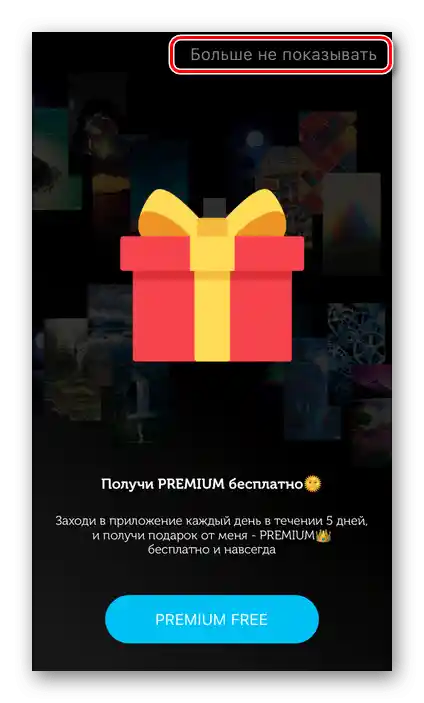
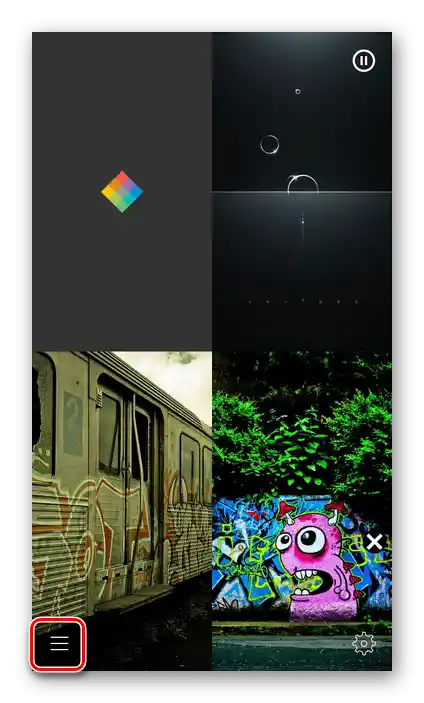
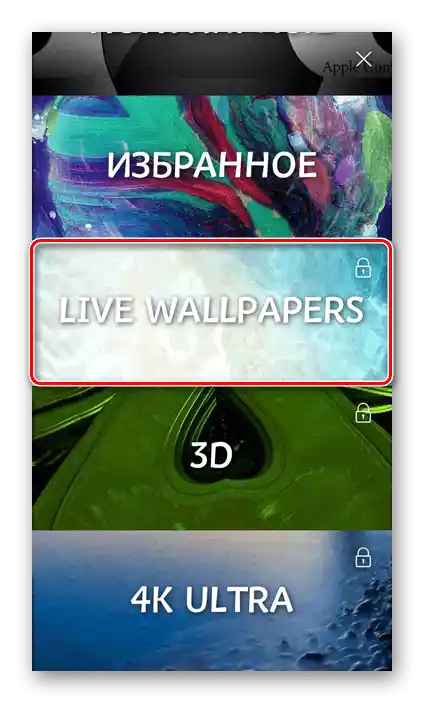
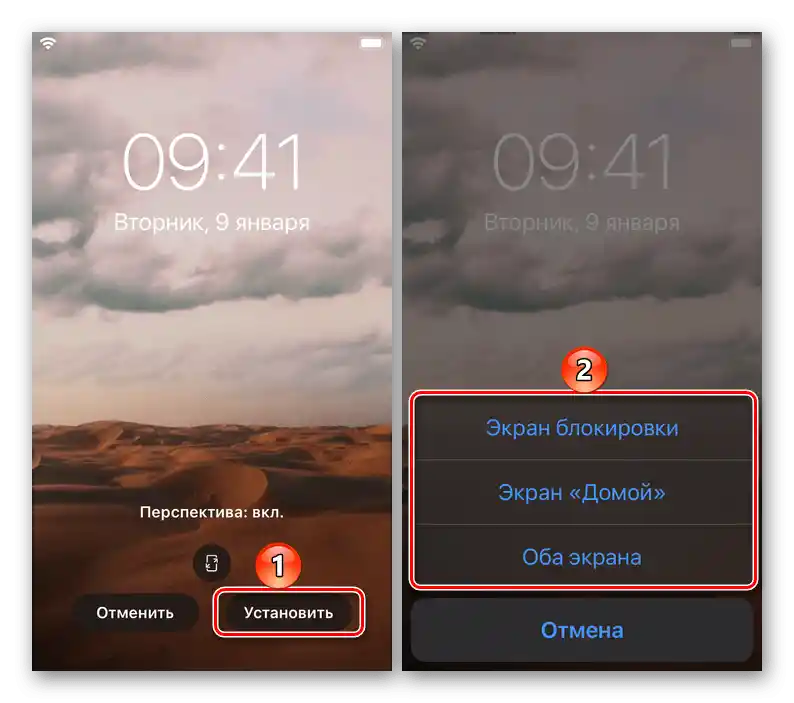
مزیت برنامه پسزمینههای زنده، کتابخانه عظیم تصاویر هم ایستا و هم پویا است.با این حال، نمیتوان به نقصهای آن چشم پوشید - پیشنهاد مداوم برای خرید اشتراک Premium، حتی اگر هزینهی بالای آن را هم نتوان نامعقول دانست.
گزینه 2: والپیپرهای زنده 4K
یک برنامهی دیگر که کاربران به شدت آن را ارزیابی کردهاند برای نصب والپیپرهای زنده، که مانند اکثر نمایندگان این بخش، تفاوت چندانی با مورد بررسی شده در بالا ندارد و دارای مزایا و معایب خاص خود است.
دانلود والپیپرهای زنده 4K از App Store
- به لینک ارائه شده در بالا بروید و برنامه را بر روی آیفون خود نصب کنید.
- آن را راهاندازی کنید و صفحات معرفی را با فشار دادن "ادامه" مرور کنید.
![صفحه اول برنامه والپیپرهای زنده ۴K در آیفون]()
به دستورالعمل توجه کنید - علاوه بر نحوهی نصب تصویر متحرک، فهرستی از مدلهایی که این امکان را پشتیبانی میکنند، ذکر شده است. این مدلها شامل تمام آیفونها از مدل 6S به بعد هستند، اما نسخههای قبلی آنها نیستند - این موضوع را در ابتدای مقاله مشخص کردیم. به دلایلی، در برنامه مدلهای SE نسل اول و دوم ذکر نشدهاند، اما این قابلیت بر روی آنها نیز کار میکند.
- پس از ورود به صفحه اصلی برنامه، تصویر زندهای که دوست دارید را انتخاب کنید و لیست آنها را در ناحیه پایین مرور کنید.
- پس از انتخاب، به دکمهی دانلود که در اسکرینشات زیر مشخص شده است، ضربه بزنید.
![دانلود تصویر متحرک در برنامه والپیپرهای زنده ۴K بر روی آیفون]()
برای انجام این عمل، نیاز به تماشای یک تبلیغ کوتاه خواهید داشت.
![مشاهده تبلیغات برای دانلود تصویر متحرک در برنامه والپیپرهای زنده ۴K بر روی آیفون]()
سپس اجازه دسترسی به عکسها را بدهید.
![دسترسی به عکسها را در برنامه والپیپرهای زنده ۴K در آیفون مجاز کنید]()
یک بار دیگر با دستورالعمل و فهرست دستگاههای پشتیبانی شده آشنا شوید، سپس بر روی دکمه "متوجه شدم" ضربه بزنید.
- برای نصب والپیپرهای زنده بر روی صفحهی آیفون خود، دستورالعمل بخش "روش 2: برنامه "عکس"" این مقاله را دنبال کنید.